به روز رسانی رایانه خود هیجان انگیز است. هیچ چیز بهتر از باز کردن جعبه و گرفتن خندق بزرگ بوی رایانه جدید نیست. راه اندازی رایانه جدید چیز بعدی است و انتقال مجوز ویندوز 10 به رایانه جدید شما یک بخش اساسی آن است.
بنابراین ، در اینجا نحوه انتقال مجوز ویندوز 10 به رایانه جدید آورده شده است. / p>
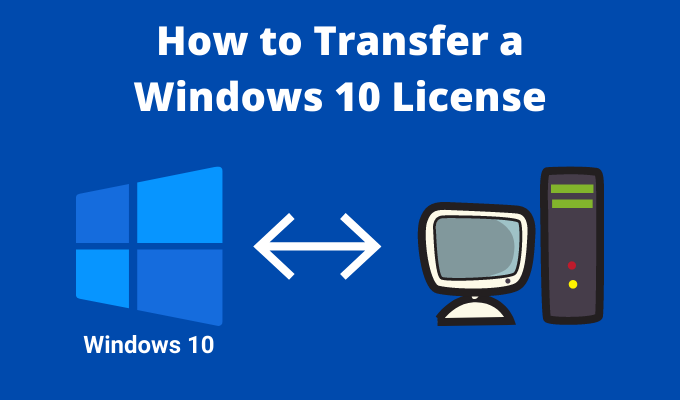
آیا می توانید مجوز ویندوز 10 را به رایانه جدید منتقل کنید؟
انتقال مجوز ویندوز 10 به رایانه جدید ایده خوبی است. از این گذشته ، اگر نیازی به مجوز جدید ندارید ، هزینه کامپیوتر جدید شما را پایین می آورد. با این وجود ، این که آیا شما می توانید انتقال دهید بستگی به نوع مجوز ویندوز 10 شما با استفاده از آن بستگی دارد.
سه نوع مجوز اصلی ویندوز 10 وجود دارد:
دوره:مایکروسافت مجوزهای حجمی را به صورت عمده به سازمانهای بزرگی مانند مشاغل ، دانشگاهها یا دولتها صادر می کند و اجازه می دهد کلید مجوز واحد برای فعال سازی تعداد زیادی از نصب ها
مجوزهای ویندوز 10 به سخت افزار سیستم گره خورده است. مخصوصاً مادربرد. اگر می خواهید ویندوز OEM یا مجوز صدا را به رایانه جدید منتقل کنید (مثلاً با مادربرد متفاوت) ، سیستم بررسی مجوز ویندوز سخت افزار جدید را رد می کند.
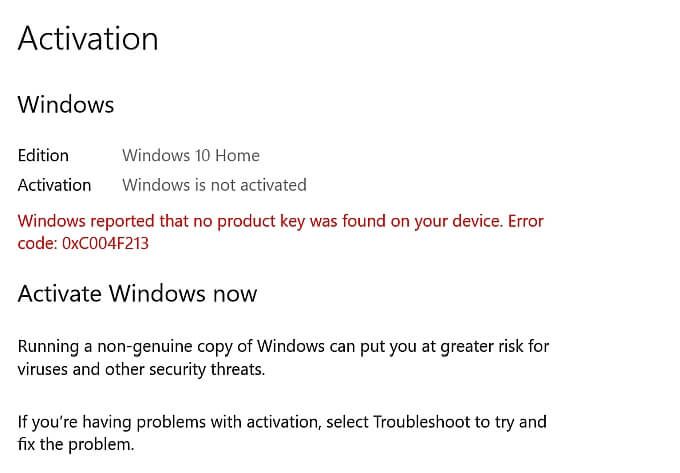
اگر ، مجوز خرده فروشی ویندوز 10 را دارید ، می توانید با یک مادربرد متفاوت به یک رایانه دیگر بروید.
In_content_1 همه: [300x250] / dfp: [640x360]->یک نکته که درک آن نیز حائز اهمیت است این است که می توانید هارد دیسک خود را با مجوز نصب یا مجوز حجم به روز کنید. تعویض هارد دیسک خود برای تعویض بزرگتر یا سریعتر طبق قوانین صدور مجوز ویندوز 10 کاملاً مناسب است.
علاوه بر این ، نمونه هایی از کاربران در حال ارتقاء مادربرد خود و ادامه استفاده از مجوز OEM خود وجود دارد ، که باعث می شود وضعیت کمی گیج کننده باشد (برای اطلاعات بیشتر در مورد این بخوانید!)
چگونه بررسی کنیم چه نوع مجوز ویندوز 10 دارید
به احتمال زیاد شما OEM یا مجوز خرده فروشی ویندوز 10 دارید. قبل از تلاش برای انتقال مجوز ویندوز 10 به رایانه دیگر ، بررسی کنید که آیا این امکان وجود دارد.
فرمان سریع strong> را در نوار جستجوی منوی شروع خود تایپ کنید ، و برنامه Command Prompt را باز کنید. اکنون دستور زیر را وارد کنید:
slmgr -dli
یک لحظه کوتاه صبر کنید تا پنجره میزبان ویندوز اسکریپت ظاهر شود. نوع مجوز ویندوز 10 را در کنار توضیحات مشاهده خواهید کرد. به طور واضح بیان می کند که کدام نوع مجوز را دارید ، آن خرده فروشی ، OEM یا حجم
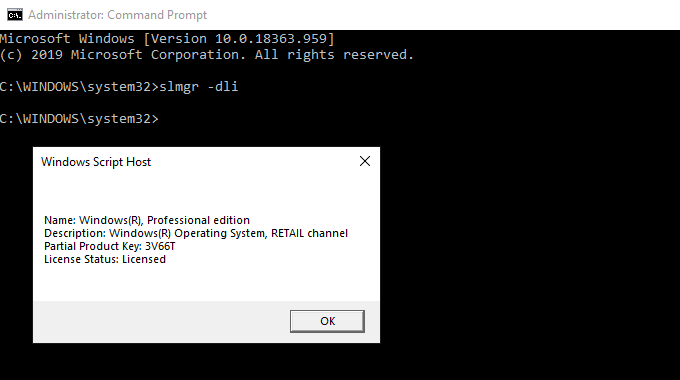
دو راه وجود دارد که می توانید مجوز ویندوز 10 خود را به یک کامپیوتر جدید منتقل کنید: وارد کردن یک کلید محصول یا استفاده از حساب Microsoft خود.
چگونه می توان از مجوز Windows استفاده کرد حساب Microsoft خود
می توانید مجوز ویندوز 10 خود را به حساب Microsoft خود پیوند دهید. پس از اتصال مجوز خود به حساب Microsoft خود ، مجبور نخواهید شد دوباره کلید محصول خود را پس از نصب مجدد ویندوز وارد کنید. در عوض ، شما به حساب مایکروسافت خود وارد سیستم نصب ویندوز 10 جدید می شوید ، و این مجوز شما را به طور خودکار تأیید می کند. منرا به سمت سیستم>دربارهرفته ، سپس کلید محصول را تغییر دهید یا نسخه Windows خود را ارتقا دهید.
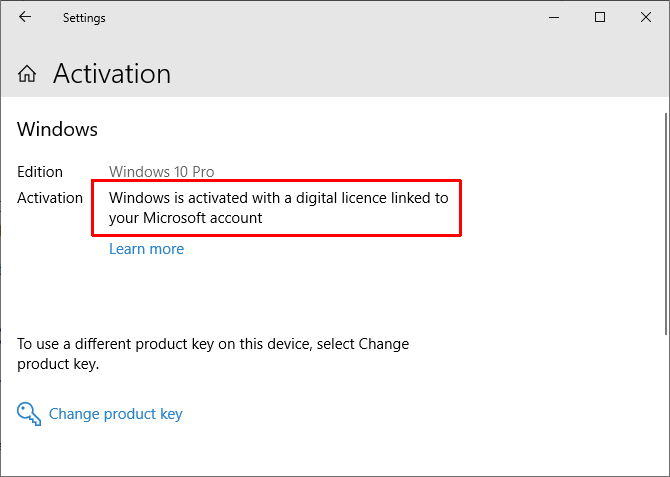
اگر همان پیامی را که در تصویر بالا مشاهده می کنید ، حساب و مجوز خود را پیوند داده اید. این بدان معناست که می توانید بدون وارد کردن کلید محصول ، به حساب مایکروسافت خود وارد شوید و مجوز آن را تأیید کنید.
چگونه به مجوز ویندوز 10 و حساب Microsoft خود پیوند دهید
اگر پیام را نمی بینید ، می توانید برای پیوند دادن حساب خود ، این مراحل را دنبال کنید کنید. کلید Windows + Iرا فشار داده و سپس به سمت به روزرسانی ها و امنیت>فعال سازیبروید. در زیر افزودن یک حساب Microsoft، افزودن یک حسابرا انتخاب کنید.
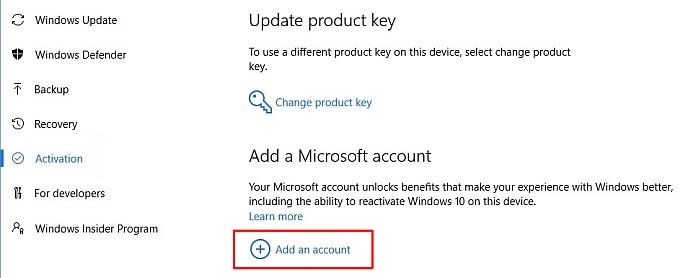
با استفاده از آدرس ایمیل و رمز عبور خود وارد حساب مایکروسافت خود شوید. پس از این کار ، باید با استفاده از جزئیات حساب Microsoft خود وارد ویندوز شوید (اگرچه مجوز خود را منتقل کنید می توانید به یک حساب محلی برگردید ).
پس از ورود به سیستم ، Microsoft ویندوز شما را پیوند خواهد داد. 10 مجوز و حساب Microsoft خود را. روی پایانکلیک کنید ، و اکنون پیام تأیید کننده لینک را مشاهده خواهید کرد.
انتقال مجوز ویندوز
پس از تأیید مجوز و پیوند حساب ، می توانید در رایانه جدید خود وارد حساب Microsoft خود شوید. مایکروسافت مجوز را از طریق حساب شما تأیید می کند ، و انتقال کامل است.
پیوند دادن حساب مایکروسافت به یک مجوز OEM
در حالی که مجوز OEM Windows 10 شما پیوند دارد به یک مادربرد در یک قطعه سخت افزاری ، می توانید با استفاده از روش فوق اقدام به انتقال مجوز ویندوز کنید. روند مشابه است ، به جز شما ممکن است با پیام خطایی زیر روبرو شوید:
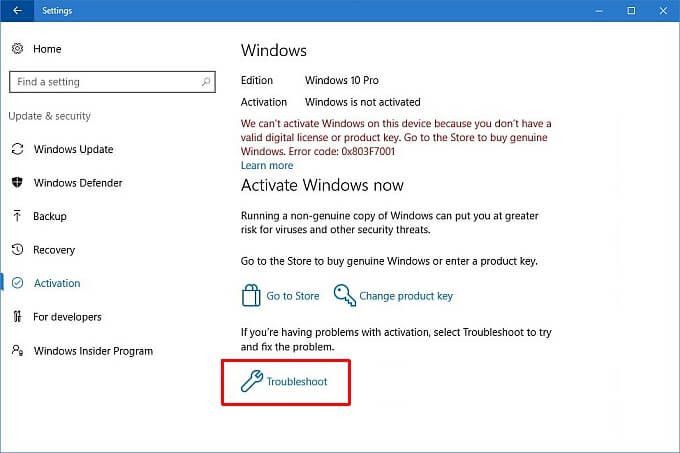
عیب یابیرا از پایین صفحه انتخاب کنید ، به دنبال آن سخت افزار را تغییر دادم اخیراً در این دستگاهسپس باید وارد حساب مایکروسافت خود شوید و دستگاهی را که استفاده می کنید شناسایی کنید.
لطفاً برای هر مجوز نصب شده ویندوز 10 ، توجه داشته باشید این ممکن است کار نکندزیرا مایکروسافت کاملاً واضح است که شما فقط می توانید از یک مجوز OEM برای یک نصب استفاده کنید. به نظر می رسد که انتقال مجوز در درجه اول وقتی که یک هارد یا SSD را به یک کامپیوتر جدید با نصب ویندوز دست نخورده منتقل می کنید ، به جای نصب ویندوز 10 تازه کار می کند.
نحوه انتقال مجوز ویندوز استفاده از کلید اصلی
گزینه دوم گزینه آزمایش شده و آزمایش شده است. شما یک کلید محصول دارای مجوز ویندوز 10 خریداری شده بصورت آنلاین دارید. دو نکته وجود دارد که می توانید کلید محصول Windows 10 خود را وارد کنید ، اولین مورد در طی مراحل نصب ویندوز 10 است:
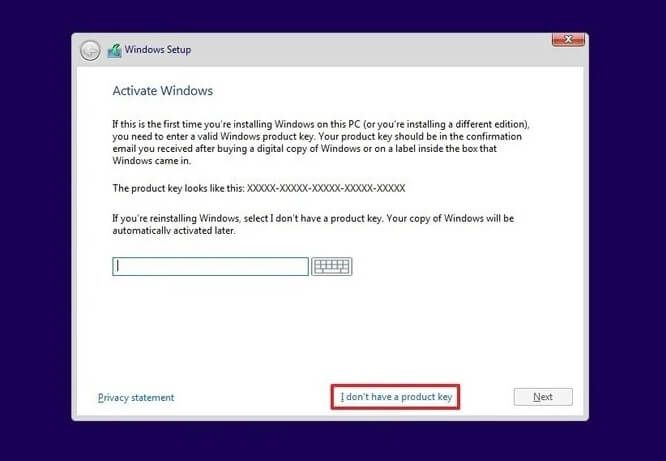
روش دیگر ، می توانید صبر کنید تا نصب ویندوز 10 تمام شود ، سپس کلید خود را در پانل تنظیمات وارد کنید. کلید Windows + Iرا فشار داده و سپس به به روزرسانی ها و امنیت>فعال سازی ،بروید و سپس کلید محصول را وارد کنید.
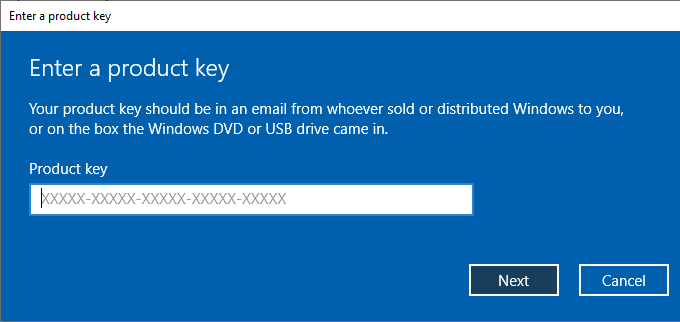
کلید محصول Windows 10 خود را وارد کنید ، سپس بعدیرا فشار داده و دستورالعمل های روی صفحه را دنبال کنید.
می توانید مجوز Windows 10 خود را انتقال دهید
شما دو روش اصلی برای انتقال مجوز ویندوز 10 به رایانه جدید را مشاهده کرده اید. بعلاوه ، اکنون تفاوت بین انواع مجوزهای ویندوز 10 را می دانید و چرا در هنگام تغییر آنها به سخت افزار جدید ، مجوزهای خاصی کار نمی کنند.
اگر می خواهید نصب ویندوز 10 تمیز را انتخاب کنید ، حتماً نحوه ایجاد استیکر USB نصب ویندوز 10 را بررسی کنید.